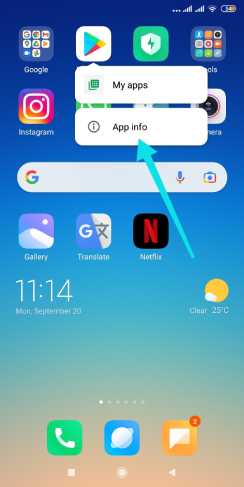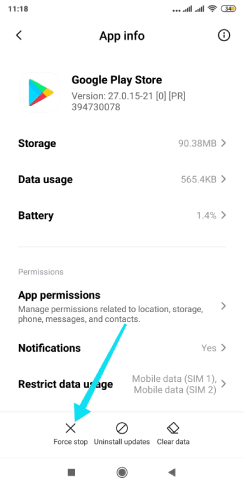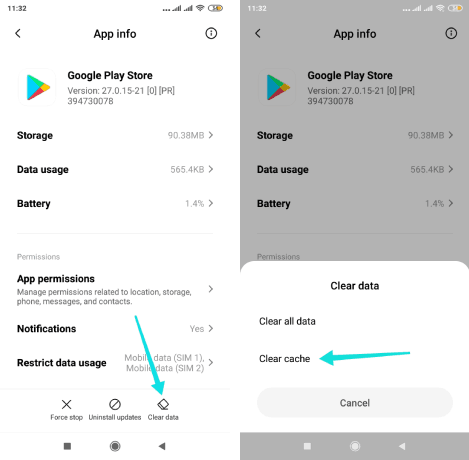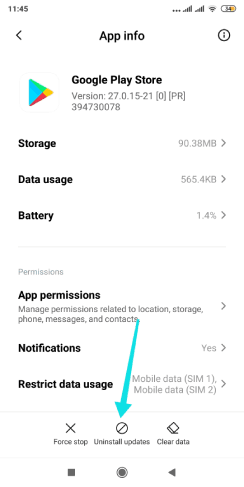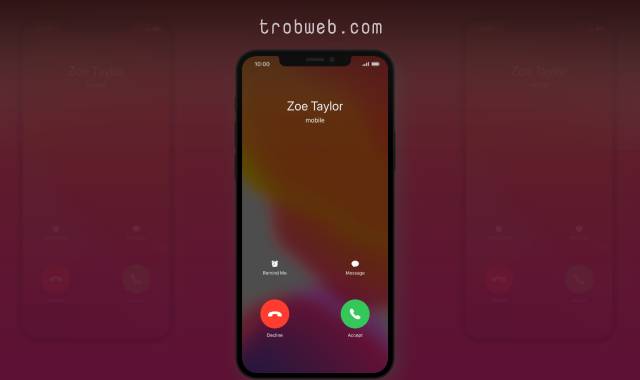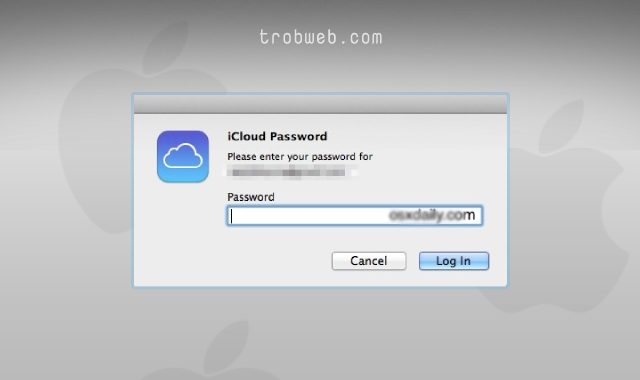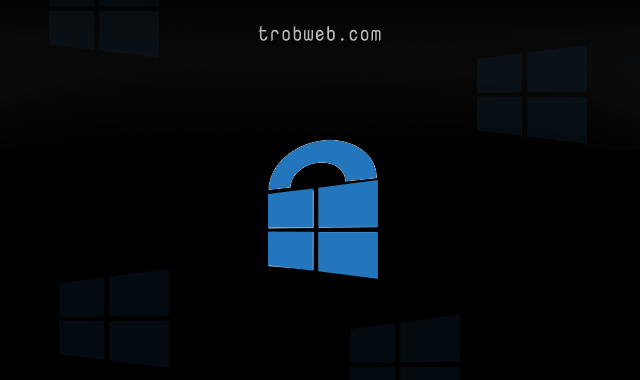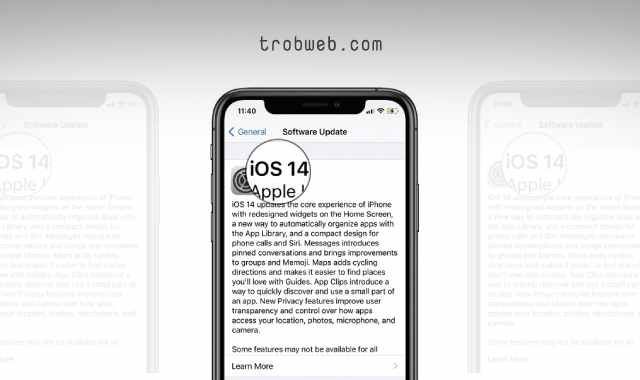Top 7 des solutions à "Quelque chose s'est mal passé. Réessayez" dans Google Play
Malgré les améliorations continues que le Google Play Store connaît, il ne peut toujours pas fonctionner correctement. Parfois, l'application ne parvient pas à terminer la configuration, et parfois les utilisateurs reçoivent un message d'erreur "Quelque chose s'est mal passé. Réessayer" ou "Malheureusement, le service Google Play s'est arrêté". si vous rencontrez le même problème, continuez ci-dessous les étapes de dépannage.
Résoudre "Quelque chose s'est mal passé, réessayez" dans Google Play
Plusieurs raisons peuvent entraîner le message d'échec "Quelque chose s'est mal passé, réessayez" dans Google Play. Nous essaierons toutes les solutions une par une jusqu'à ce que nous atteignions la solution réussie.
réessayer
La plupart du temps, ce message d'erreur apparaît en raison de l'instabilité du débit Internet, de sorte que s'il devient lent, le téléphone Android ne parvient pas à se connecter aux serveurs de Google Play, et donc le message d'erreur apparaît "Quelque chose s'est mal passé, réessayez".
Si vous utilisez plusieurs applications en même temps, cela consomme plus d'Internet. Je vous conseille donc de fermer toutes les applications que vous avez ouvertes et de les supprimer de la liste des fenêtres ouvertes. Ensuite, reconnectez-vous à Google Play.
Vérifier la connexion Internet
Comme mentionné, une connexion Internet lente peut provoquer cette erreur dans le Google Play Store. Je vous conseille d'utiliser une connexion internet forte, qu'il s'agisse de données mobiles ou de Wi-Fi.
Peut être Connecté au Wi-Fi mais pas d'internet.Ainsi, le message "Quelque chose s'est mal passé, réessayez" apparaîtra certainement. Sur un autre appareil, assurez-vous que ce réseau WiFi inclut Internet, et si ce n'est pas le cas, je vous conseille de redémarrer le routeur.
Vous pouvez également Vérifier la vitesse d'Internet vous avez à travers un site Web qui se spécialise dans celui-ci. je vous conseille de vérifier Les meilleurs sites de mesure de vitesse Internet.
Forcer l'arrêt du Google Play Store
Parfois, des secousses d'application se produisent parce que le processeur de l'appareil ne se charge pas lors de l'exécution de plusieurs applications en même temps ou que l'espace de stockage sur votre appareil est plein. Forcez l'arrêt et redémarrez Google Play.
- Appuyez longuement sur l'icône de l'application Play Store, puis sélectionnez une option Info l'app "App Info" au sein de la liste.
- Maintenant, cliquez sur une option Forcer l'arrêt "Force Stop" pour arrêter complètement tous les services Google Play Store.
- Redémarrez votre appareil Android, puis essayez à nouveau d'accéder au Google Play Store.
Si cette solution ne fonctionne pas, voici ce que nous pouvons faire ci-dessous.
Vider le cache de l'application Google Play
Google Play Store collecte des données dans le cache afin qu'il puisse accéder rapidement aux pages d'applications et de jeux (que vous avez déjà visités). Cependant, des données peuvent être stockées lors d'échecs de connexion à l'application, ce qui entraîne l'affichage permanent du message d'erreur en raison de la dépendance de l'application vis-à-vis du cache de connexion.
Donc ici, nous devons vider le cache de l'application, en suivant les étapes ci-dessous.
- Appuyez longuement sur l'icône de l'application Play Store, puis sélectionnez une option Info l'app "App Info" dans le menu qui s'affiche.
- Sur la page suivante, cliquez sur Option Effacer les données "Clear data", puis dans le menu, sélectionnez une option Vider le cache "Clear Cache". (Sur certains autres appareils, vous n'avez pas besoin d'appuyer d'abord sur le bouton Effacer les données).
- Si une petite fenêtre apparaît confirmant cette action, acceptez.
Désormais, lorsque vous rouvrirez à nouveau le Google Play Store, vous risquez de rencontrer une réponse lente, de sorte que les pages d'applications et de jeux dans Google Play seront chargées à partir du site et que le cache ne sera pas utilisé car il ne contient aucune donnée.
Désinstaller les mises à jour du Google Play Store
Le problème peut être disponible dans la nouvelle mise à jour obtenue par l'application Google Play. Vous devez donc désinstaller les dernières mises à jour et utiliser l'ancienne version.
- Encore une fois, appuyez et maintenez sur l'icône de l'application Google Play, puis sélectionnez une option Info l'app "App Info".
- Dans la page d'informations de Google Play, en bas, cliquez sur l'option Désinstaller les mises à jour "Uninstall updates" la version précédente sera réinstallée.
- Cliquez Ok dans la petite fenêtre pour confirmer cette action.
Installer les fichiers Apk
Il est rare que le problème ne puisse pas être résolu après l'application de ces solutions, à moins qu'il n'y ait un problème avec les serveurs de Google Play, ce qui signifie que le problème est de leur côté et que ce n'est qu'une question de temps avant qu'il ne soit résolu. Cependant, il existe une solution simple et facile pour installer des applications et des jeux sur votre appareil Android.
Utilisez un site Web pour télécharger et installer des applications sur Android, il vous permet de télécharger des applications sous forme de fichier APK et de les installer directement sur Android simplement. Alternativement, vous pouvez utiliser l'un des Boutiques d'applications autre
Mots de clôture
Voilà, j'espère que les solutions ci-dessus vous aideront à corriger le message d'erreur "Quelque chose s'est mal passé, réessayez". Il est à noter qu'il n'est pas nécessaire que ce message particulier apparaisse, car il peut apparaître en d'autres termes, et vous pouvez utiliser les mêmes solutions présentées ci-dessus. De plus, vous pouvez également consulter Comment installer des applications qui ne sont pas disponibles dans votre pays via Google Play.